თუ თქვენ აირჩიე მიიღეთ Apple-ის პირველი საკრედიტო ბარათი, Apple Card, მაშინ თქვენ უნდა იცოდეთ როგორ მართოთ ეს ბარათი და თქვენი ანგარიში. მიუხედავად იმისა, გადაწყვიტეთ მიიღოთ მბზინავი ტიტანის ფიზიკური ბარათი, თუ უბრალოდ მიჰყევით ციფრულ ვერსიას, აქ მოცემულია რამდენიმე რჩევა იმის შესახებ, რომ ყველაფერი წესრიგში იყოთ.
დაკავშირებული:
- როგორ მართოთ თქვენი Apple Cash ანგარიში
- რომელი მაღაზიები არ იღებენ ან შეწყვეტენ Apple Pay-ს მიღებას
- როგორ დააყენოთ და გამოიყენოთ Apple Pay გადახდის ყველაზე მოსახერხებელი გზით
- Apple Pay-ის დაყენება, გამოყენება და მართვა Mac-ზე
შინაარსი
-
თქვენი ანგარიშის ინფორმაციაზე წვდომა
- გამოიყენეთ Wallet აპი
- გამოიყენეთ პარამეტრების აპი
- ნახეთ თქვენი ტრანზაქციები
- შეამოწმეთ თქვენი ყოველთვიური ხარჯები
- ჩამოტვირთეთ თქვენი განცხადებები
-
Apple Card-ის დამატებითი მოქმედებები
- დაგეგმეთ გადახდა
- მიიღეთ თქვენი ბარათის ინფორმაცია
- ჩართეთ ტრანზაქციის შეტყობინებები
-
თქვენი Apple ბარათისა და ანგარიშის მარტივად მართვა
- დაკავშირებული პოსტები:
თქვენი ანგარიშის ინფორმაციაზე წვდომა
თუ გსურთ ნახოთ თქვენი ბალანსი, საკრედიტო ლიმიტი, ტრანზაქციები ან სხვა რაიმე, რაც თქვენს Apple Card-თან არის დაკავშირებული, შეგიძლიათ წვდომა ორი განსხვავებული გზით. შეგიძლიათ გამოიყენოთ საფულის აპი ან თქვენი პარამეტრები.
გამოიყენეთ Wallet აპი
- Გააღე საფულე აპლიკაცია და შეეხეთ თქვენს Apple ბარათი.
- მთავარ ეკრანზე დაინახავთ ძირითად ინფორმაციას, მაგრამ დამატებითი დეტალების მიღება შეგიძლიათ ღილაკზე დაჭერით მეტი (სამ წერტილიანი ხატი) ღილაკი ზედა მარჯვნივ.
- Apple Card-ის ეკრანზე შეგიძლიათ მიიღოთ ბარათისა და საკრედიტო დეტალები, დაამატოთ საბანკო ანგარიში, შეცვალოთ თქვენი ბილინგის მისამართი და სხვა.
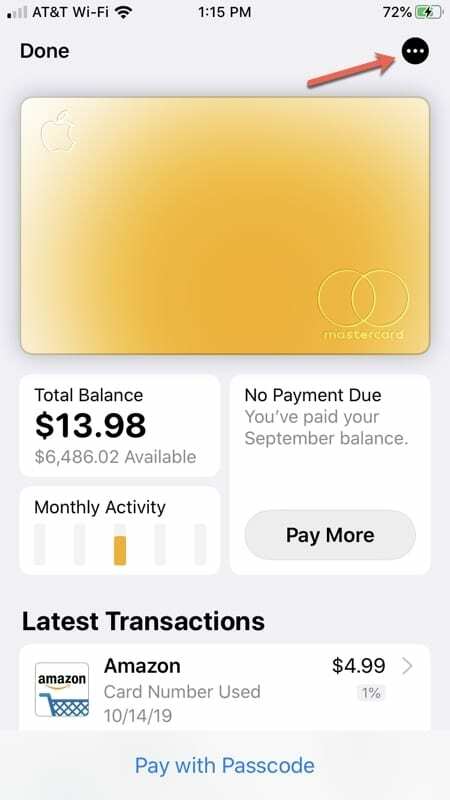
გამოიყენეთ პარამეტრების აპი
- Გახსენი შენი პარამეტრები და შეეხეთ Wallet & Apple Pay.
- აირჩიეთ თქვენი Apple ბარათი.
- შეეხეთ ინფორმაცია ზედა, რათა მიიღოთ თქვენი ანგარიშის დეტალები, ისევე, როგორც ზემოთ Wallet აპის ინსტრუქციებში. ალტერნატიულად, შეგიძლიათ შეეხოთ გარიგებები აქტივობის დეტალების მისაღებად.
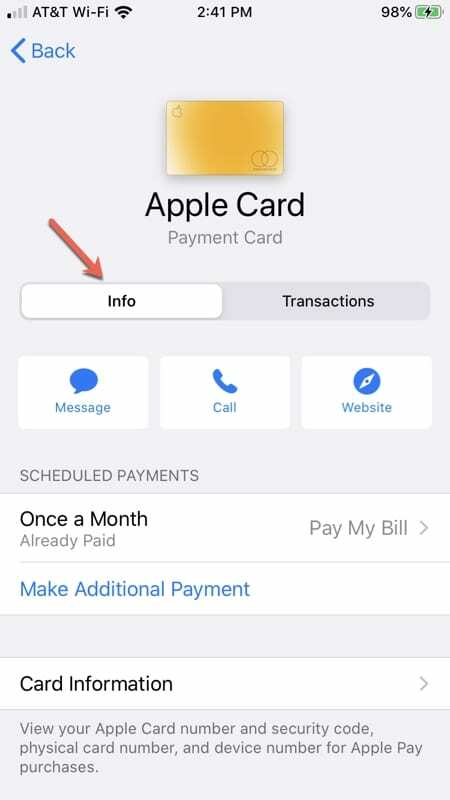
რომელი გზითაც არ უნდა გადაწყვიტოთ წვდომა თქვენს Apple Card ანგარიშზე, დანარჩენი ძირითადად იგივეა საფულის აპში არსებული რამდენიმე დამატებითი ფუნქციით.
ნახეთ თქვენი ტრანზაქციები
თქვენ შეგიძლიათ ნახოთ თქვენი უახლესი ტრანზაქციები და მათი დეტალები შეხებით. თუ იყენებთ Wallet აპს თქვენი ტრანზაქციების სანახავად, ასევე შეგიძლიათ გადახედოთ აქტივობას ყოველი თვის ბოლოს.
შეეხეთ ტრანზაქციას, რომ ნახოთ მისი სრული დეტალები, მათ შორის თარიღი, თანხა და დღიური ნაღდი ფული, თუ როდის იყენებთ ბარათს და თარიღს, ბანკს და სტატუსს გადახდისას.
თუ თქვენ გაქვთ პრობლემა ბარათის გამოყენებასთან ან თქვენს მიერ განხორციელებულ გადახდასთან დაკავშირებით, შეგიძლიათ დააჭიროთ შეატყობინეთ პრობლემას ტრანზაქციის დეტალების ეკრანზე.
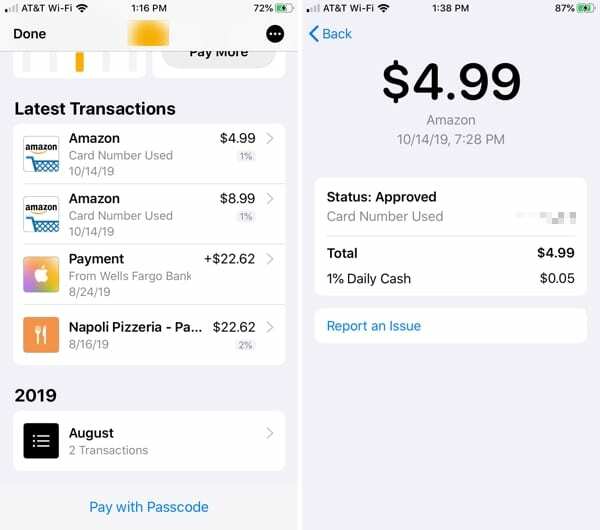
შეამოწმეთ თქვენი ყოველთვიური ხარჯები
Apple Card გაძლევთ შესანიშნავ საშუალებას შეამოწმოთ თქვენი ხარჯები Wallet აპიდან. მას შემდეგ, რაც თქვენს Apple Card-ს შეეხეთ, შეეხეთ პატარა ყუთს ყოველთვიური აქტივობა.
გადაფურცლეთ მარჯვნივ და მარცხნივ თვეებს შორის გადასაადგილებლად და შეეხეთ ყოველკვირეული ნახვა ზევით, რათა ნახოთ აქტივობა კვირის მიხედვით.
თქვენ იხილავთ ხელსაყრელ ზოლიან დიაგრამას ზედა ნაწილში, რომელიც გიჩვენებთ თარიღის დიაპაზონს და თანხას თქვენი ხარჯებისთვის კატეგორიებში, როგორიცაა შოპინგი ან საკვები და სასმელი. ეს კატეგორიები ასევე არის ჩამოთვლილი ბოლოში, რომლითაც შეგიძლიათ ჩაერთოთ თუ გსურთ. თუ შეეხეთ ვაჭრების ჩვენება, კატეგორიები შეიცვლება მოვაჭრეების საჩვენებლად.
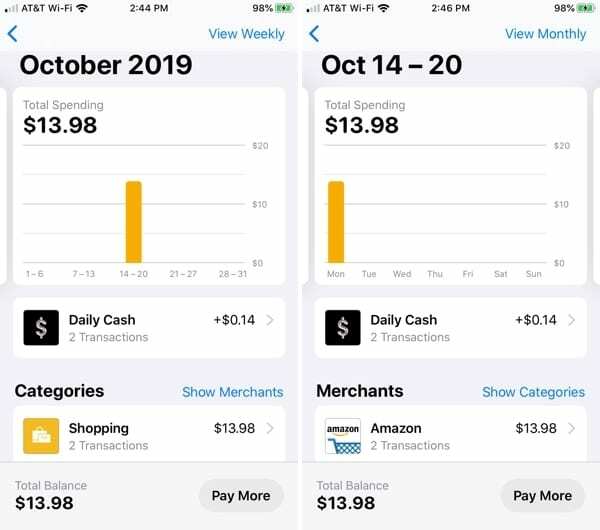
ყოველთვიური აქტივობის ამ ხედიდან ტრანზაქციებზე შეხებით, შეგიძლიათ მიიღოთ დეტალები, როგორც ზემოთ აღწერილია თქვენი ტრანზაქციების სანახავად.
ჩამოტვირთეთ თქვენი განცხადებები
თუ გსურთ შეინახოთ, გააზიაროთ ან ამობეჭდოთ თქვენი რეალური ყოველთვიური განცხადებები Apple Card-დან, ამის გაკეთება შეგიძლიათ Wallet-იდანაც.
პირდაპირ Apple Card-ის ეკრანზე ყოველთვიური აქტივობის ველის ზემოთ, შეეხეთ ყუთს Ტოტალური ბალანსი. სასარგებლო თვიური ბალანსის შეჯამებასთან ერთად, თქვენ ნახავთ განცხადებები ბოლოში.
- შეეხეთ აირჩიე განცხადება და შემდეგ ეკრანზე შეეხეთ ჩამოტვირთეთ PDF განცხადება.
- როდესაც PDF გამოჩნდება, შეეხეთ გაზიარების ღილაკი ზედა მარჯვნივ და შემდეგ შეინახეთ, გაგზავნეთ ან გააზიარეთ ფაილი.
- შეეხეთ შესრულებულია როდესაც დაასრულებთ ზედა მარცხენა მხარეს.
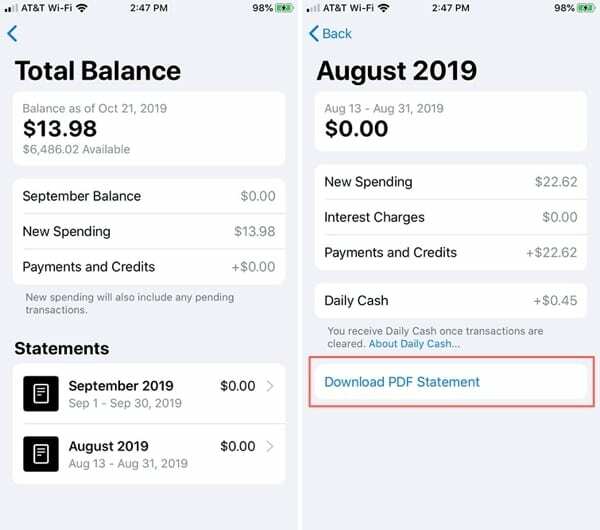
Apple Card-ის დამატებითი მოქმედებები
ში პარამეტრები აპლიკაცია, გახსენით თქვენი Apple Card-ის დეტალების ეკრანი და შეეხეთ ინფორმაცია ზევით. ან, ში საფულე აპლიკაცია, შეეხეთ მეტი ღილაკი.
ამის შემდეგ დაინახავთ თქვენი Apple Card ანგარიშის საინფორმაციო ეკრანს. აქ არის ყველაფერი, რისი გაკეთებაც შეგიძლიათ ამ ეკრანზე, და ჩვენ დეტალურად განვიხილავთ რამდენიმე ვარიანტს.
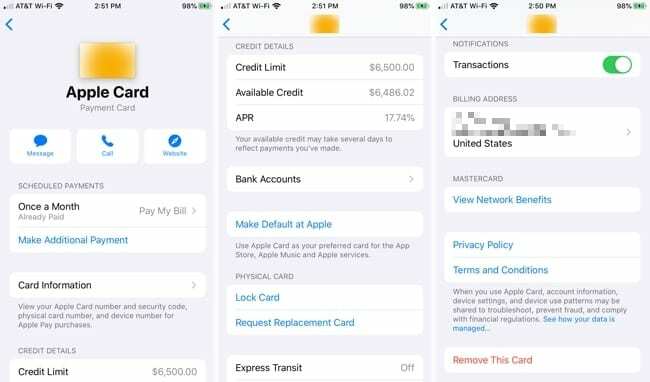
- გაგზავნეთ შეტყობინება ან დარეკეთ თქვენს Apple Card-თან დაკავშირებით დახმარებისთვის ან ეწვიეთ მხარდაჭერის ვებსაიტზე.
- განახორციელეთ ან დაგეგმეთ გადახდა (დაწვრილებით ქვემოთ).
- მიიღეთ თქვენი ბარათის ინფორმაცია (დაწვრილებით ქვემოთ).
- იხილეთ თქვენი საკრედიტო ლიმიტი, ხელმისაწვდომი კრედიტი და APR.
- დაამატეთ, შეცვალეთ ან წაშალეთ საბანკო ანგარიშები.
- გახადეთ Apple Card ნაგულისხმევი გადახდა App Store-ის, Apple Music-ისა და Apple სერვისების შესყიდვებისთვის.
- ჩაკეტეთ თქვენი ფიზიკური ბარათი ან მოითხოვეთ ჩანაცვლება.
- ექსპრეს ტრანზიტის პარამეტრების მართვა (სადაც შესაძლებელია).
- ჩართეთ შეტყობინებები ტრანზაქციებზე (დაწვრილებით ქვემოთ).
- ნახეთ ან განაახლეთ თქვენი ბილინგის მისამართი.
- გადახედეთ ქსელის უპირატესობებს, კონფიდენციალურობის პოლიტიკას ან პირობებს.
- ამოიღეთ Apple Card (ეს მხოლოდ აშორებს მას, როგორც გადახდის ვარიანტს; ის არ დახურეთ თქვენი ანგარიში).
დაგეგმეთ გადახდა
თქვენი Apple Card ეკრანზე შეგიძლიათ გადაიხადოთ თქვენი ანგარიში შეხებით Გადაიხადეთ. გარდა ამისა, თქვენ გაქვთ შესაძლებლობა დააყენოთ დაგეგმილი გადახდები. ეს მოსახერხებელია იმისათვის, რომ არ გარისკოთ თქვენი გადასახადის გადახდა, რადგან გადახდები ავტომატურად განხორციელდება.
დაგეგმილი გადახდების დასაყენებლად მიჰყევით ამ ნაბიჯებს.
- შეეხეთ დაგეგმილი გადახდები და შემდეგ შეეხეთ განაგრძეთ.
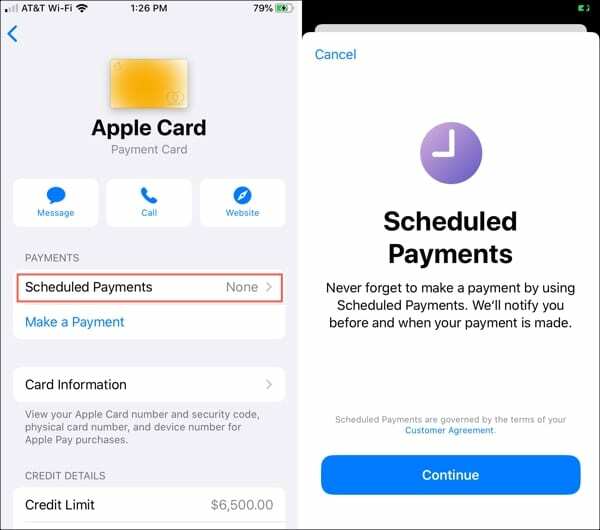
- აირჩიეთ ა Გადახდის ტიპი Pay My Bill-დან, რომელიც იხდის თქვენს თვიურ ბალანსს, ან Pay Different Mount, რომელიც იხდის თქვენს მიერ არჩეულ თანხას. შეეხეთ შემდეგი.
- აირჩიე ა Გადახდის დღე გადახდის ვადა, რომელიც ყოველი თვის ბოლო დღეა, ან აირჩიეთ დღე, რომელიც საშუალებას გაძლევთ აირჩიოთ თქვენთვის სასურველი თარიღი. შეეხეთ შემდეგი.
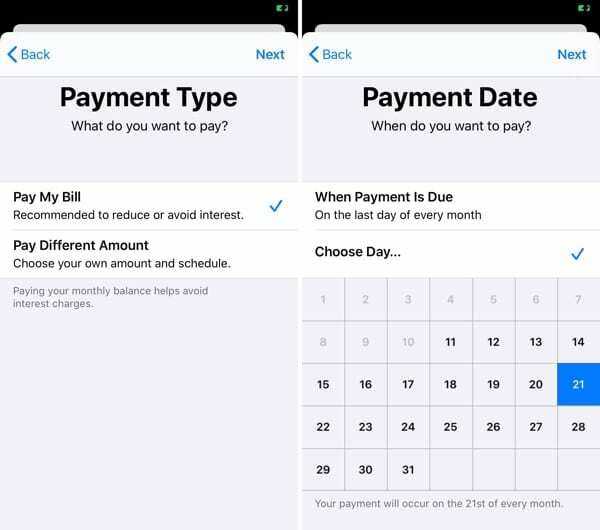
- დაადასტურეთ ბარათი გსურთ გამოიყენოთ გადახდისთვის, როდესაც ის გამოჩნდება ბოლოში ან აირჩიეთ სხვა და გადაამოწმეთ თქვენი არჩევანი.
- როდესაც ყველაფერი დამუშავდება თქვენი დაგეგმილი გადახდებისთვის, შეეხეთ შესრულებულია.
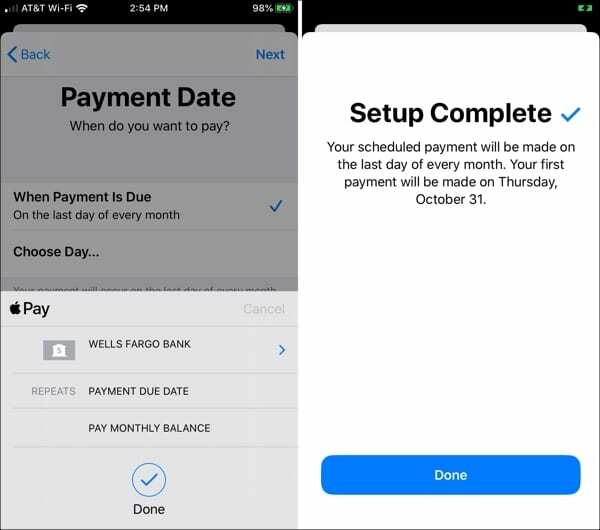
თქვენი Apple Card-ის ეკრანზე ახლა იხილავთ დაგეგმილ გადახდას და გექნებათ შესაძლებლობა გადაიხადოთ თქვენი გადასახადი გრაფიკის მიღმა ან განახორციელოთ დამატებითი გადახდა, თუ გსურთ.
შენიშვნა: თქვენ მიიღებთ შეტყობინებებს დაგეგმილი გადახდის დაწყებამდე და შემდეგ.
გააუქმეთ დაგეგმილი გადახდები
თუ გსურთ შეაჩეროთ დაგეგმილი გადახდები, შეეხეთ თქვენს მიერ დაგეგმილ ვარიანტს Apple Card ეკრანზე და შემდეგ შეეხეთ გააუქმეთ გადახდები და დაადასტურეთ.
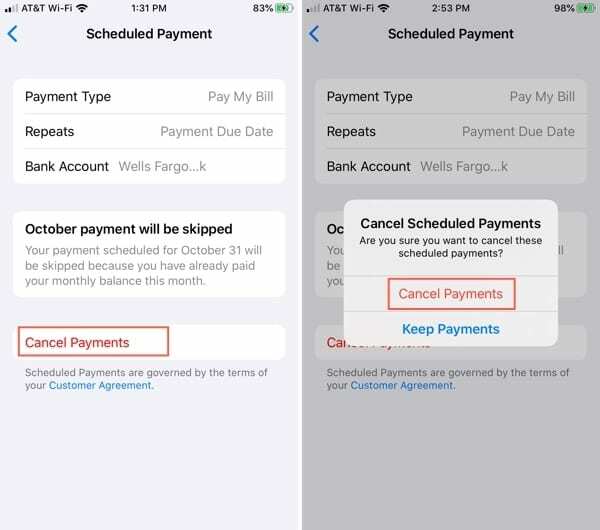
მიიღეთ თქვენი ბარათის ინფორმაცია
The ბარათის ინფორმაცია Apple Card-ის ეკრანის განყოფილება არის ის, სადაც მიდიხართ, თუ გჭირდებათ თქვენი ბარათის ნომერი, ვადის გასვლის თარიღი და უსაფრთხოების კოდი. ეს მოსახერხებელია დასამახსოვრებლად, თუ გსურთ გამოიყენოთ თქვენი Apple Card ონლაინ შესყიდვის გადასახდელად.
თქვენ ასევე გაქვთ შესაძლებლობა მოითხოვოთ ბარათის ახალი ნომერი საჭიროების შემთხვევაში.
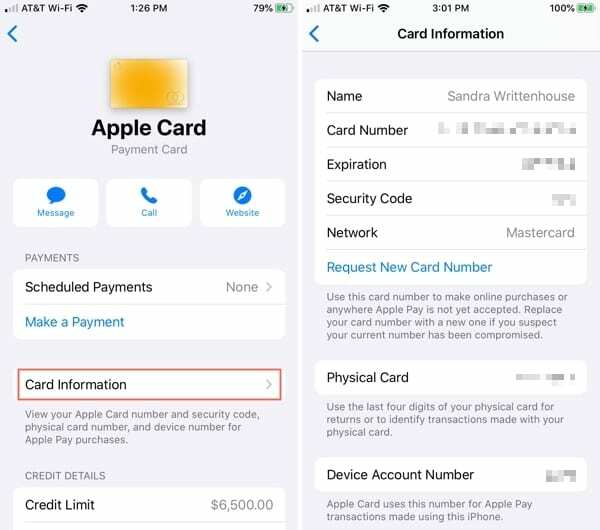
ჩართეთ ტრანზაქციის შეტყობინებები
განახლებების მისაღებად, როგორიცაა გადახდის შეხსენებები და ხარჯების შეჯამება, კარგი იდეაა ჩართოთ შეტყობინებები თქვენი Apple Card-ისთვის. ეს უნდა იყოს ჩართული ნაგულისხმევად, მაგრამ თუ არა, შეგიძლიათ ჩართოთ შეხებით.
გადაახვიეთ ქვემოთ გარიგებები და ჩართეთ გადამრთველი ამისთვის შეტყობინებების დაშვება.
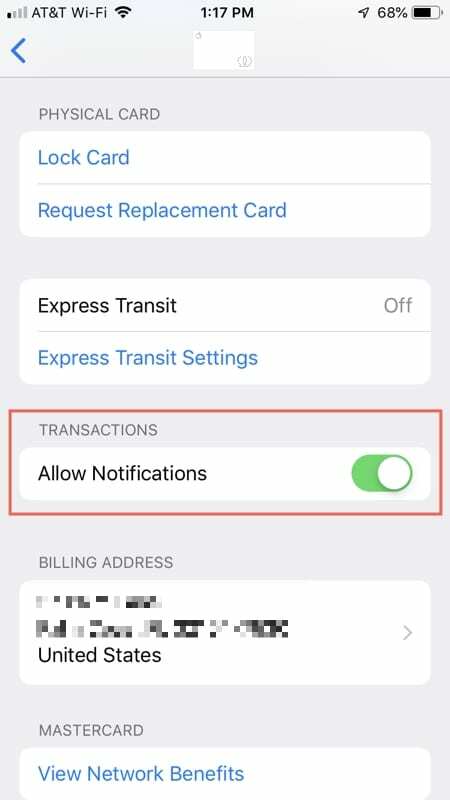
თქვენი Apple ბარათისა და ანგარიშის მარტივად მართვა
როგორც ხედავთ, Apple-მა გაამარტივა თქვენი მართვა Apple ბარათი და ანგარიში პირდაპირ თქვენი მოწყობილობიდან. დაწყებული დახმარებისთვის Apple-თან დაკავშირებამდე, გადასახადის სადავოებამდე და დამთავრებული თქვენი ხარჯების ნიმუშების დანახვით, თქვენი Apple Card-ისთვის არის უამრავი სასარგებლო ფუნქცია.
რას ფიქრობთ თქვენი Apple Card-ისა და ანგარიშის მართვის ფუნქციებზე? იპოვეთ რაიმე აკლია ან ფუნქცია, რომლის ნახვაც გსურთ? შეგვატყობინეთ რას ფიქრობთ ქვემოთ მოცემულ კომენტარებში!

სენდი მრავალი წლის განმავლობაში მუშაობდა IT ინდუსტრიაში, როგორც პროექტის მენეჯერი, დეპარტამენტის მენეჯერი და PMO წამყვანი. შემდეგ მან გადაწყვიტა გაჰყოლოდა თავისი ოცნება და ახლა წერს ტექნოლოგიაზე სრულ განაკვეთზე. სენდი უჭირავს ა მეცნიერებათა ბაკალავრები საინფორმაციო ტექნოლოგიებში.
მას უყვარს ტექნოლოგია – კონკრეტულად – შესანიშნავი თამაშები და აპლიკაციები iOS-ისთვის, პროგრამული უზრუნველყოფა, რომელიც აადვილებს თქვენს ცხოვრებას და პროდუქტიულობის ინსტრუმენტები, რომელთა გამოყენება შეგიძლიათ ყოველდღიურად, როგორც სამუშაო, ასევე სახლის პირობებში.
მისი სტატიები რეგულარულად იყო ნაჩვენები MakeUseOf, iDownloadBlog და მრავალი სხვა წამყვანი ტექნიკური პუბლიკაცია.